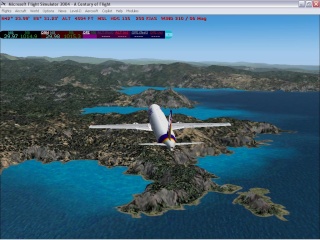POUR VOLER EN RESEAU SUR FLORILAIRE ET FR-LORR IL VOUS FAUT CES LOGICIELS
Pour commencer il vous faut vous connecter en vocal avec teamspeak.
explications: Tutoriel Teamspeak pour FR-LORR
installer le logiciel Teamspeak, que vous trouverez sur le site de l'éditeur, il est d'utilisation gratuite:
http://www.goteamspeak.comUne fois installé, lancez Teamspeak, allez dans le menu Settings puis Sound Input / Output settings. Selectionner l'option Push to talk et paramétrez la touche qui vous servira à emmetre sur le channel ( CTRL droite pour moi ). Faites ensuite un test en cliquant sur le bouton Activate local test mode. Si vous vous entendez,c'est OK.
N'oubliez pas de désactiver le bouton de test avant de refermer la fenêtre (close) !
Allez dans le menu connexion, puis selectionner Connect
Une fois fait, cliquez sur Servers, puis clic droit de souris et Add server.
Nommer le serveur FR-LORR
Selectionner ensuite le serveur FR-LORR et paramétrez comme sur l'image ci-dessous. Lorsque cela est fait, cliquez sur le bouton Connect (Vous n'aurez qu'à paramétrer cela une fois, Teamspeak gardera en mémoire le paramétrage)
Vous voilà connecté !
Si vous êtes bien connecté, mais que vous n'arrivez pas à parler (les autres ne vous entendent pas ou vous n'entendez pas les autres), vous pouvez envoyer des messages écrits aux participants en faisant un clic droit de souris sur le pseudo d'un participant, et enchoisissant l'option Send text message to player
Notre tutoriel:
Paramétrer FSInn pour voler sur FR-LORR et FLORILAIRE
Conception initiale: F-PEPE ; Révision: Gaël, Admin FRLORR
Installer FSInn Beta 4
Exécuter le fichier que vous avez téléchargé sur le site FR-LORR . (Cet exécutable initialise les paramètres de connexion au serveur FR-LORR)
Démarrer Flight Simulator 2004.
Dans la barre de menu, sélectionner ‘' Copilot ‘' et cliquer sur ‘' Inn Control Panel' '
Un processus démarre pour récupérer les informations de votre dossier Aircraft afin de compléter la base de données de FSFDT . Ce processus peut être plus où moins long en fonction du nombre d'avions possédé. Laissez FSInn générer la base AIRCRAFT
Une fois la base générée, Lebouton FSInn est orange, cliquez ensuite sur SET
Menu ‘' Général ''
Dans ‘' Général '' : renseigner le champ ‘' Callsign '' et "User Infos "
Régler également à votre convenance les champs ci-dessous.
Multiplayer Range:
Distance à laquelle apparaîtront les appareils autour de vous (ici, je vois les appareils dans un rayon de 300 Mn autour de moi)
Multiplayer Max Planes:
Nombre d'avion simultanés affichés en même temps autour de moi ( limité à 16 en simultané sous FS à l'origine, FSinn permet d'en afficher beaucoup plus, ici 30)
Dans " Options ", vérifiez que l'option " Allow FSInn to autoconnect to FS2004" soint bien décochée
Menu " Network"
Dans FR-LORR vous visualisez les indications qui ont été paramétrées automatiquement par le fichier d'installation que vous avez récupéré sur notre site.
Notez que les informations sont grisées et non modifiables, cela est normal
Dans le menu "Peer to Peer"
Cocher l'option qui s'apparente au mieux à votre connexion Internet ( prendre l'option immédiatement inférieure à votre type de connexion )
Laisser décochée " Disable Automatic Peer to Peer mode '' si vous avez une connexion ADSL ou Cable .
(Le passage en P2P sera géré automatiquement par FSInn)
Cocher " Disable Automatic Peer to Peer mode '' si votre connexion s'établit via un modem 56 k
(Le passage en P2P se fera à votre convenance)
Ne rien modifier d'autre dans cette section !
Menu ‘' AutoConfig ''
Tableau ControlPanel : En orange FSInn , cliquer dessus pour vous connecter à FSInn
La fenêtre de connexion s'ouvre...
Notez bien que vous devez avoir la fenêtre " Connexion à la session multijoueur par la salle " qui doit s'afficher
Dans ControlPanel (CP), apparaîssent en partie gauche les serveurs disponibles
Cliquez sur le bouton associé à FR-LORR ; le champ FR-LORR passe en vert (s'il passe en rouge serveur FRLORR hors service)
Vous êtes connecté sur FR -LORR, et un message de bienvenue défile pour vous accueillir !
La météo réelle en direct , c'est maintenant une réalité !
Pour obtenir une météo actualisée et réaliste : Cliquer sur le bouton FSInnWX, puis sur le petit nuage à côté ...
Le temps de télécharger la météo réelle du lieu ou vous-vous trouvez, et MAGIE !
A tous moments vous pouvez forcer la météo en ‘'beau temps'' par le bouton ‘ "CAVOK' '
Pour aller un peu plus loin avec FSInn...
Sur la partie droite du Contro Panel , plusieurs boutons dédiés :
Au réglage FSInn ( SET )
À l'éditionet dépose d'un plan de vol ( FP )
À l'affichage des METARS ( WX )
Au Contrôle Aérien ( ATC )
A la fenêtre de ‘' Chat ''
À l'affichage des avions proches de vous ( PLA )
Au radar ( RAD ).
Les cinq premiers ne nous intéressent pas pour l'instant.
Cliquer sur le bouton " Pla ''
Vous trouverez dans ce tableau la liste des joueurs connectés dans le rayon que vous aurez paramétré au départ dans le Multiplayer Range
Le premier carré de couleur à gauche d'un pilote indique le mode P2P actuel (pas de carré : mode P2P non activé, problème d'ouverture du port UDP 10239 , protocole UPNP non installé dans Windows,… )
Ici Carré Rouge (P2P off) :
l'avion ne bouge pas et donc il ne sert à rien d'activer un échange de donnée avec un taux de rafraîchissement élevé !!
l'avion est trop loin.
Une activation du P2P se matérialise par un carré bleu et les chiffres 2 (rafraîchissement à 2 Hz) : c'est le mode normal, le pilote est à moins de 10 Mn de vous.
Il s'active automatiquement si vous avez laissé décoché la case ‘'Disable Automatic Peer to Peer mode ''
Pour l'activer manuellement il faut double cliquer sur le joueur si vous avez coché la case "Disable Automatic Peer to Peer mode"
Un mode ‘'Boost'' est disponible et se matérialise par un carré bleu portant un chiffre de 5 à 40 (rafraîchissement de 5 Hz à 40 Hz) la valeur de cette actualisation est directement liée à l'option de connexion internet selectionnée dans InnSettings ->Network -> Peer to peer.
Mode P2P unique
Dans l'exemple ci-dessus, je double clique sur le pilote, je passe en mode BOOST, les infos sont rafraîchies à 10 x par seconde pour moi, mais le pilote sollicité reçoit toujours les infos me concernant rafraîchies 2 x par seconde: Carré vert (mode P2P boosté), Graph 1 vert sur fond bleu (Boost pour moi), Graph 2 bleu sur fond bleu (P2P Normal pour le pilote). L'avantage est que je ne surcharge pas sa connexion entrante.
Mode P2P "Collaboratif"
Cette fois-ci, le pilote lui aussi de son côté à double cliqué sur mon Pseudo, il passe donc aussi en mode BOOST, et vous pouvez alors le vérifier sur votre Inn Plane par l'activation du Graph 2 qui passe en bleu sur fond bleu avec le chiffre 10.
Donc pour résumer:
Carré 1: Mode P2P
Carré 2: Etat P2P pour vous
Carré 3: Etat P2P pour les autres pilotes